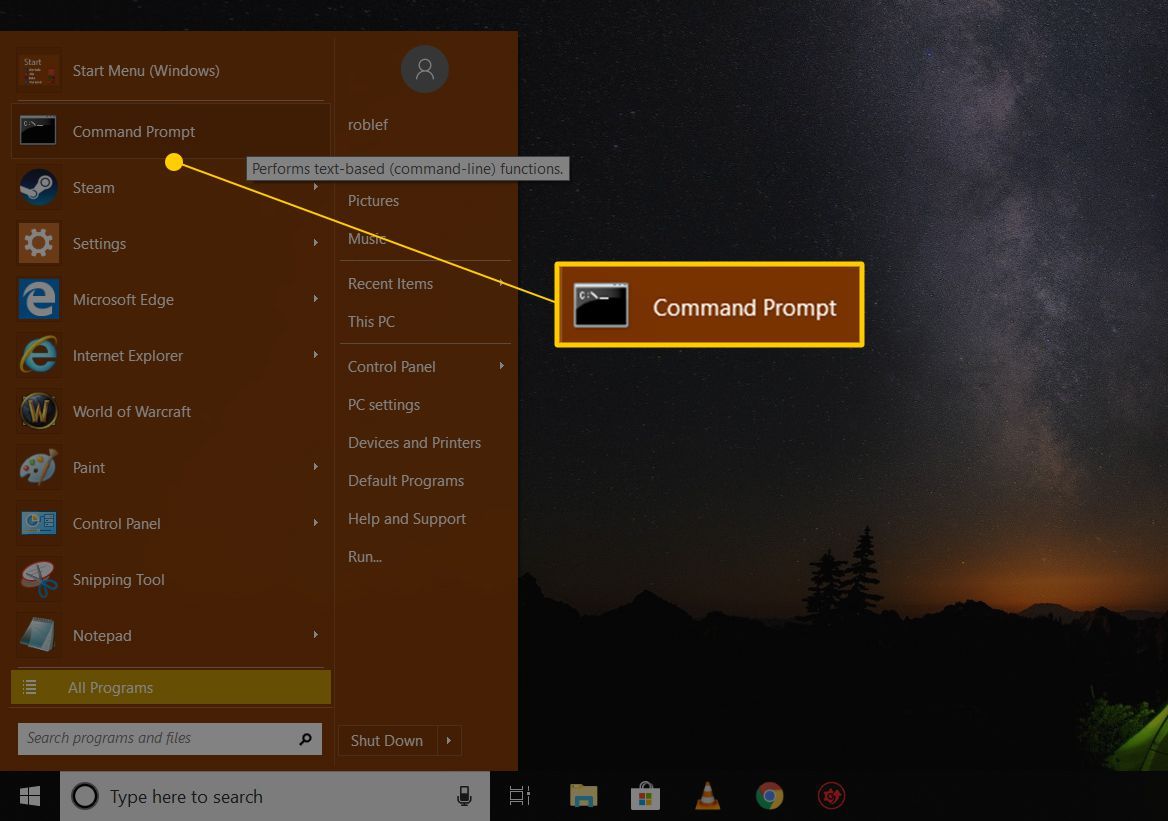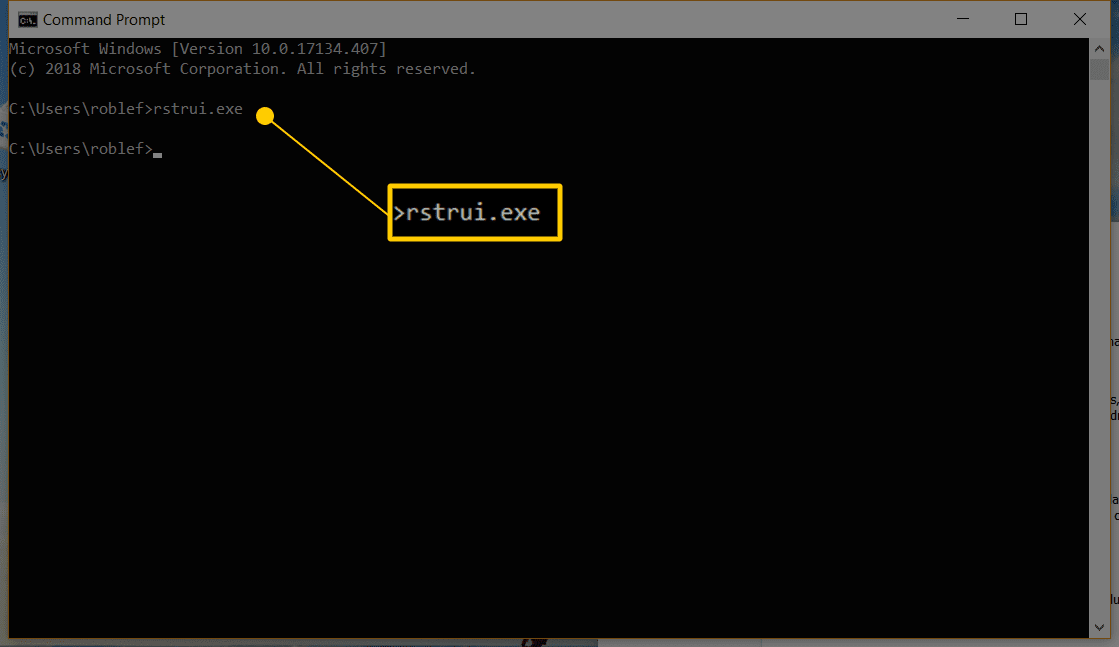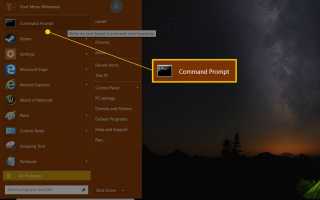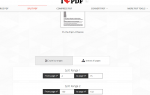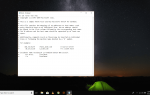Содержание
Восстановление системы — это отличная утилита, которая помогает «откатить» Windows до более раннего состояния, отменяя любые системные изменения, которые могли вызвать проблему.
Однако иногда проблема настолько серьезна, что ваш компьютер не запускается нормально, а это означает, что вы не можете запустить восстановление системы из Windows. Так как System Restore является отличным инструментом для решения проблем, подобных этому, кажется, что вы попали в ловушку.
К счастью, даже если все, что вы можете сделать, это запустить в безопасном режиме и получить доступ к командной строке, вы можете запустить утилиту восстановления системы, выполнив простую команду. Даже если вы просто ищете быстрый способ запуска восстановления системы из диалогового окна «Выполнить», эти знания могут пригодиться.
Выполнение команды восстановления системы займет у вас менее минуты, и, в целом, возможно, менее 30 минут для завершения всего процесса.
Как начать восстановление системы из командной строки
Команда «Восстановление системы» одинакова во всех версиях Windows, поэтому эти простые инструкции в равной степени применимы к Windows 10, Windows 8, Windows 7, Windows Vista и Windows XP:
Откройте командную строку, если она еще не открыта.

Как вы читали выше, вы можете использовать другой инструмент командной строки, например, окно «Выполнить», для выполнения команды восстановления системы. В Windows 10 и Windows 8 откройте Бегать из меню «Пуск» или Power User Menu. В Windows 7 и Windows Vista нажмите кнопку «Пуск». В Windows XP и более ранних версиях выберите Бегать из меню Пуск.
Введите следующую команду в текстовом поле или окне командной строки:
rstrui.exe
…а затем нажмите Войти или выберите Хорошо Кнопка, в зависимости от того, где вы выполнили команду восстановления системы.

По крайней мере, в некоторых версиях Windows вам не нужно добавлять суффикс .EXE в конец команды.
Мастер восстановления системы откроется немедленно. Следуйте инструкциям на экране для завершения восстановления системы.
Если вам нужна помощь, ознакомьтесь с нашим руководством по использованию восстановления системы в Windows для полного ознакомления. Первые части этих шагов, где мы объясняем, как открыть Восстановление системы, к вам не относятся, так как он уже запущен, но остальные должны быть идентичными.
Будьте осторожны с поддельными файлами rstrui.exe
Как мы уже упоминали, средство восстановления системы называется rstrui.exe. Этот инструмент включен в установку Windows и находится в этой папке:
C: \ Windows \ System32 \ rstrui.exe
Если вы обнаружите на своем компьютере другой файл с именем rstrui.exe, скорее всего, это вредоносная программа, которая пытается заставить вас думать, что это утилита восстановления системы, предоставляемая Windows. Такой сценарий может иметь место, если на компьютере есть вирус.
Не используйте программы, которые претендуют на восстановление системы. Даже если это похоже на реальную вещь, вероятно, вам потребуется заплатить, чтобы восстановить ваши файлы, или предложить вам купить что-то еще, чтобы даже открыть программу.
Если вы копаетесь в папках на вашем компьютере, чтобы найти программу восстановления системы (что вам не нужно делать), и в конечном итоге видите более одного файла rstrui.exe, всегда используйте тот, который находится в расположении System32, указанном выше ,
Также обратите внимание на имя файла. Поддельные программы восстановления системы могут использовать незначительные опечатки, чтобы заставить вас думать, что они настоящие. Одним из примеров может быть замена буквы i строчной буквой L, например rstrul.exe, или добавление / удаление буквы (например, restrui.exe или rstri.exe).
Поскольку не должно быть случайных файлов с именем rstrui.exe, маскирующихся под утилиту восстановления системы, также было бы разумно убедиться, что антивирусное программное обеспечение обновлено. Кроме того, посмотрите эти бесплатные антивирусные сканеры по требованию, если вы ищете быстрый способ запустить сканирование.
Опять же, вы не должны в действительности заглядывать в папки в поисках утилиты «Восстановление системы», потому что вы можете просто открыть ее как обычно и быстро с помощью команды rstrui.exe, панели управления или меню «Пуск», в зависимости от вашей версии Windows.